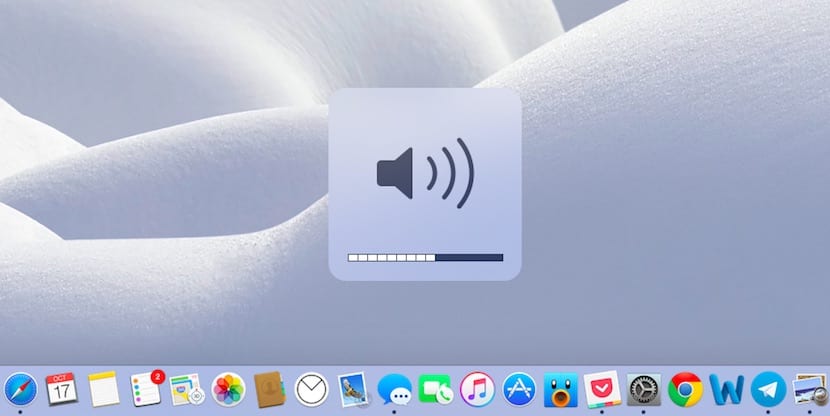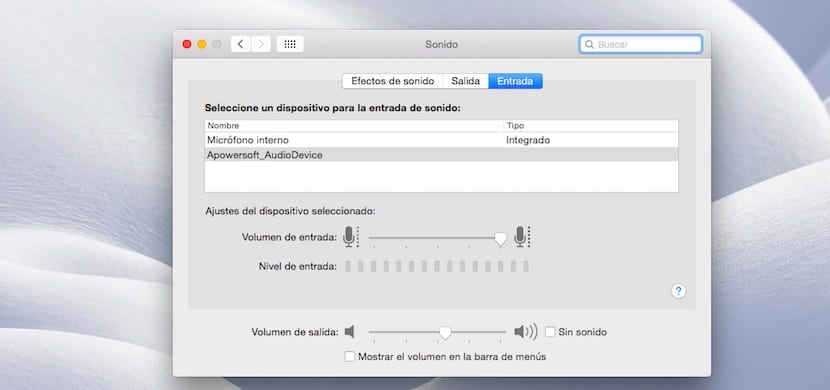如果昨天我们告诉你如何 更改Mac的音频输出为了利用我们在家中使用的音响系统或利用我们连接了Mac的电视扬声器的优势,今天轮到音频输入了。 Macbook具有内置麦克风, 允许我们使用它来记录音频,音乐或通过FaceTime或Skype进行通话或视频通话.
我们的Macbook不错的麦克风,但是 有时候我们需要更高的音质为此,我们可以将耳机与iPhone带给我们的麦克风一起使用,也可以使用专业的麦克风。 这种类型的麦克风主要用于直接录制音乐或进行Podcast录制。 实际上,我们的合作伙伴Jordi和我每周都会在iPad News Podcast上合作,讨论来自Apple,Mac,iPad,iPhone以及竞争对手的最新新闻。
在OS X中更改音频输入源
为了能够访问我们的OS X中的不同音频输入源, 我们必须访问系统偏好设置 选择最适合我们需求的连接设备。 如果我们有Macbook,则默认情况下,所选的输入源是设备的麦克风。
- 我们转到“系统偏好设置”,然后转到“声音”。
- 在声音中,出现的三个选项中,我们将选择“输入”。
- 现在,除了集成的麦克风(如果有Macbook)以外,还将显示所有与Mac兼容的兼容设备。
- 下一步是选择我们要使用的设备,以使其能够用作输入源,调整输入音量,并准备好录制或拨打电话或进行视频通话。